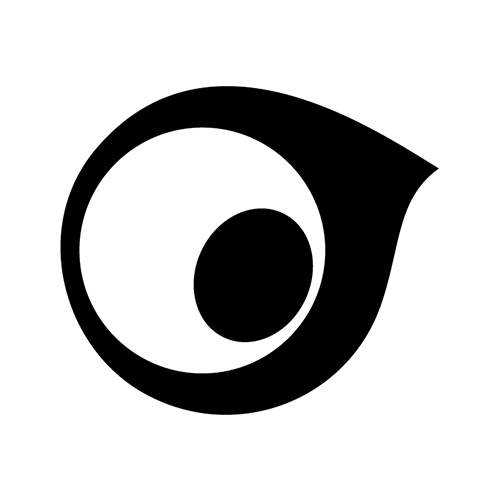- Home >
- ムービー >
- Start@Maya〜Maya で 3DCG をはじめよう〜 >
- 15. 番外編 ヒストリとノードエディタ
Start@Maya〜Maya で 3DCG をはじめよう〜
15. 番外編 ヒストリとノードエディタ
作業時に生成される履歴「コンストラクションヒストリ」をきっかけに、Mayaシーンの基本構造とノードエディタの簡単な使用方法をご紹介します。
こんにちは。
このビデオでは、作業時に生成される履歴「コンストラクションヒストリ」をきっかけに、Mayaシーンの基本構造とノードエディタの簡単な使用方法を解説します。
モデルを編集しているとチャネルボックスの「入力」に編集の履歴が重なっていきます。
この履歴が「コンストラクションヒストリ」です。このビデオではヒストリと略します。
このヒストリはノードエディタでつながり方を詳しく確認することができます。
ノードエディタはホットボックスのウィンドウから開くことができます。
オブジェクトを選択し、こちらの「入力と出力接続」を押すと、オブジェクトに接続されているノードが表示されます。
「入力接続」と「出力接続」で入力と出力それぞれ片方のみを表示することもできます。
今回は入力接続を見ていきます。
このノード一つ一つがヒストリで、左側から順に編集の過程が並んでいます。
右端のノードが最終結果のシェイプノードです。独立しているこちらのノードはこのオブジェクトのトランスフォームノードです。
シェイプノードより左側のヒストリのノードを消すと編集結果だけが残ります。
モデリングが終わったらヒストリは不要なので削除しますが
通常は、編集>[種類ごとに削除]>[ヒストリ]のメニューから、または[Alt]と[Shift]、[D]キーで削除しましょう。
また、こちらのアイコンを押すことでそもそもヒストリを作らないようにすることもできます。
Mayaのシーンの基本構造は簡単に言うと、
オブジェクトの形状/状態を決める「ノード接続」と、
それをどこに配置するのかを決める「階層構造」でできています。
「ノード接続」はノードエディタで、「階層構造」はアウトライナーで確認ができます。
このことを知っていると、他の人が作ったシーンなどの解析がスムーズにできたり、ノード接続を多用するリギングの際には非常に役立つかと思います。
では、少しだけノード編集をやってみましょう。
ビューポートにはキューブとスフィアを出しています。
こちらのアイコン押してアトリビュートを表示し、キューブのトランフォームノードの移動Xをスフィアの移動Yにつないでみましょう。
するとキューブのX軸の移動値がそのままスフィアのY軸の移動値に入力されるようになったのがわかると思います。
ヒストリとノードエディタについての簡単な説明は以上になります。
データダウンロード
動画内で使用しているキャラクターデータを配布いたします。皆様の学習の手助けとなれば幸いです。
※Mayaシーンデータの作成には「Maya 2020」を使用しております。
・ダウンロードしたデータは学習用として個人で使用することができます。
・各種ネットワークやメディアを用いてデータ(改変前及び改変後)を2次配布することは、営利目的、個人使用に関わらず禁止いたします。
・非営利目的の場合に限り、本データ(改変前及び改変後)を使用した制作物(静止画、動画等)を各種ネットワークやメディアを通して公開することができます。
あくまで自己責任においての使用をお願いいたします。
https://jetstudio.jp/
- Maya
- アニメ
- ゲーム
- チュートリアル
- データ
- 学生・初心者
- 操作
- 映画・TV